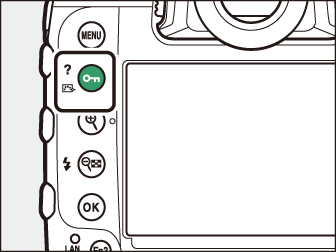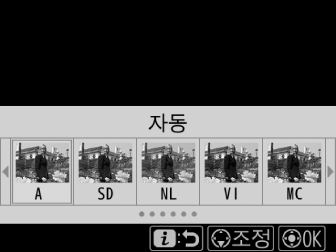화상 처리(Picture Control)
Picture Control
피사체나 창의적 의도에 따라 화상 처리(Picture Control) 설정을 조정합니다.
|
옵션 |
설명 |
|
|---|---|---|
|
n |
[] |
카메라는 [] Picture Control을 기초로 색조와 계조를 자동으로 조정합니다.
|
|
Q |
[] |
조화로운 결과를 위한 표준 처리 방식입니다. 대부분 상황에서 권장됩니다. |
|
R |
[] |
자연스러운 결과를 위한 최소 처리 방식입니다. 나중에 처리하거나 수정할 사진에 선택합니다. |
|
S |
[] |
선명한 사진 인쇄 효과가 나타나도록 사진을 보정합니다. 주요 색상을 강조할 사진에 선택합니다. |
|
T |
[] |
모노크롬 사진을 촬영합니다. |
|
o |
[] |
인물을 자연스럽게 보이도록 안색을 매끄럽게 표현합니다. |
|
p |
[] |
생생한 풍경과 도시 경관을 촬영합니다. |
|
q |
[] |
하이라이트부터 그림자에 이르기까지 광범위한 색조로 디테일을 보존합니다. 나중에 광범위하게 처리하거나 수정할 사진에 선택합니다. |
|
l01-l20 |
Creative Picture Control (크리에이티브 Picture Control) |
Creative Picture Control (크리에이티브 Picture Control)은 색조, 계조, 채도 및 특정 효과 맞게 조정된 기타 설정의 고유한 조합을 제공합니다. [] 및 []을 포함하여 총 20개 옵션에서 선택합니다. |
Picture Control 선택
g (h/Q) 버튼을 누르면 Picture Control 목록이 표시됩니다. 4 또는 2을 사용하여 옵션을 선택하고 J를 눌러 선택합니다.
|
|
|
-
촬영 중에 g (h/Q) 버튼을 눌러 동영상에 사용되는 Picture Control을 선택할 수 있습니다.
동영상 촬영 메뉴의 [] 항목은 사진 설정과 동일하게 동영상에 Picture Control을 설정하는 [] 옵션도 제공합니다.
메뉴에서 Picture Control 수정하기
Picture Control은 장면 또는 촬영자의 창의적인 의도에 맞게 조정할 수 있습니다. g (h/Q) 버튼을 사용하여 Picture Control을 편집할 수도 있습니다. 자세한 내용은 “카메라 컨트롤”의 “g (h/Q) 버튼”( g (h/Q) 버튼 )을 참조하십시오.
-
Picture Control을 선택합니다.
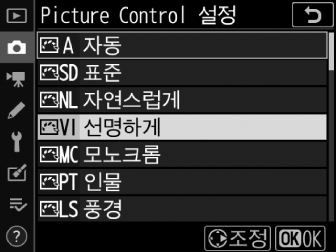
Picture Control 목록에서 원하는 Picture Control을 선택하고 2을 누릅니다.
-
설정을 조정합니다.
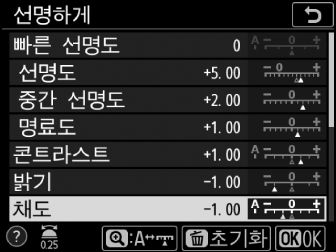
-
1 또는 3을 눌러 설정을 선택합니다. 4 또는 2을 눌러 1씩 값을 늘려 선택하고 서브 커맨드 다이얼을 돌려 0.25씩 값을 늘려 선택합니다.
-
사용 가능한 옵션은 선택한 Picture Control에 따라 다릅니다.
-
균형 잡힌 [], [] 및 [] 레벨을 신속하게 조정하려면 []를 선택하고 4 또는 2를 누릅니다.
-
O (Q) 버튼을 눌러 기본 설정을 복원할 수 있습니다.
-
-
변경 사항을 저장하고 종료합니다.
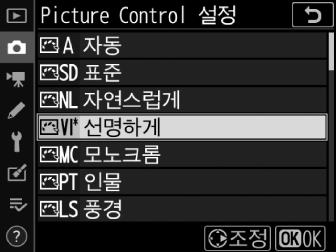
J를 눌러 변경 사항을 저장합니다. 기본 설정에서 수정된 Picture Control은 별표(“U”)로 표시됩니다.
사용자 설정 Picture Control
수정된 Picture Control을 사용자 설정 Picture Control로 저장합니다.
|
옵션 |
설명 |
|---|---|
|
[] |
기존 프리셋이나 사용자 설정 Picture Control을 바탕으로 새 사용자 설정 Picture Control을 만들거나 기존 사용자 설정 Picture Control을 편집합니다. |
|
[] |
사용자 설정 Picture Control 이름을 변경합니다. |
|
[] |
사용자 설정 Picture Control을 삭제합니다. |
|
[] |
Picture Control을 메모리 카드로 복사하거나 메모리 카드에서 사용자 설정 Picture Control로 복사합니다. |
사용자 설정 Picture Control 만들기
-
사진 또는 동영상 촬영 메뉴의 []를 선택하고 2을 누릅니다.

-
[]을 선택합니다.
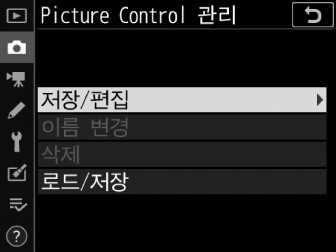
[]을 선택하고 2을 눌러 [] 옵션을 봅니다.
-
Picture Control을 선택합니다.
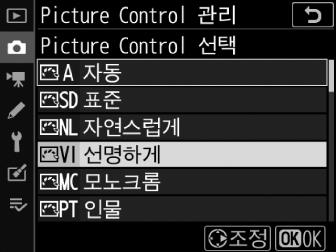
-
기존 Picture Control을 선택하고 2을 누릅니다.
-
추가 수정 없이 선택한 Picture Control 사본을 저장하려면 J를 누릅니다. [] 옵션이 표시됩니다. 5단계로 진행하십시오.
-
-
설정을 조정합니다.
-
옵션과 절차는 []과 동일합니다.
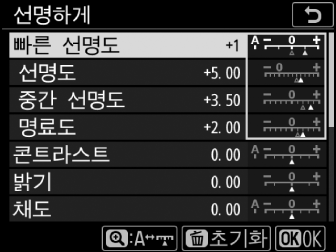
-
설정이 완료된 후 J를 누르면 [] 옵션이 표시됩니다.
-
O (Q) 버튼을 눌러 기본 설정을 복원할 수 있습니다.
-
-
전송 대상을 선택합니다.
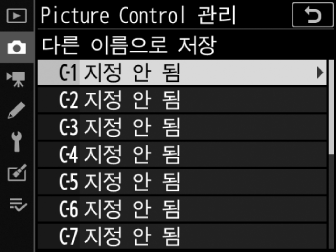
사용자 설정 Picture Control(C-1~ C-9)을 저장할 대상을 선택합니다.
-
Picture Control을 명명합니다.
-
이전 단계에서 전송 대상이 선택될 때 2를 누르면 [] 텍스트 입력 대화 상자가 표시됩니다.
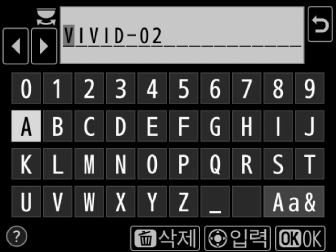
-
기존 Picture Control 이름에 두 자릿수를 추가한 기본 이름이 텍스트 표시 영역에 나타납니다. 두 자리 숫자는 카메라에 의해 자동으로 생성됩니다.
-
사용자 설정 Picture Control 이름은 최대 19자까지 가능합니다.
-
텍스트 입력에 대한 자세한 내용은 “텍스트 입력”을 참조하십시오(텍스트 입력).
-
-
J를 누릅니다.
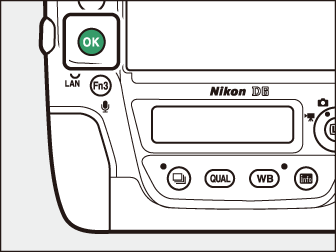
-
텍스트 입력이 종료됩니다.
-
새 Picture Control이 Picture Control 목록에 추가됩니다.
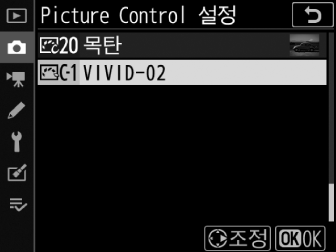
-
사용자 설정 Picture Control이 기초한 원본 프리셋 Picture Control은 편집 표시 오른쪽 위에 있는 아이콘으로 표시됩니다.
사용자 설정 Picture Control에서 사용 가능한 옵션과 사용자 설정 Picture Control이 기초한 옵션은 같습니다.
[] 메뉴의 [] 항목을 사용하여 카메라에서 메모리 카드로 사용자 설정 Picture Control을 복사할 수 있습니다. 사용자 설정 Picture Control을
삭제하거나 메모리 카드에서 카메라로 복사할 수 있습니다. (메모리 카드는 슬롯 1에 삽입해야 합니다. 슬롯 2에 삽입된 메모리 카드는 감지되지 않습니다.)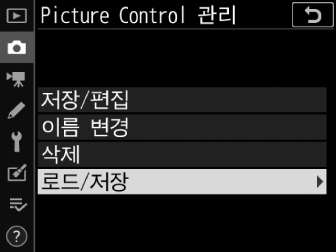
-
[]: 메모리 카드에서 카메라로 사용자 설정 Picture Control을 복사(가져오기)합니다. 사용자 설정 Picture Control을 가져올 때 전송 대상(C-1에서 C-9)을 선택하고 원하는 대로 이름을 지정할 수 있습니다.
-
[]: 선택한 사용자 설정 Picture Control을 메모리 카드에서 삭제합니다.
-
[]: 카메라에서 메모리 카드로 사용자 설정 Picture Control을 복사(내보내기)합니다. 선택한 Picture Control에 대한 전송 대상(1~99)을 선택하고 J를 눌러 메모리 카드로 내보냅니다.